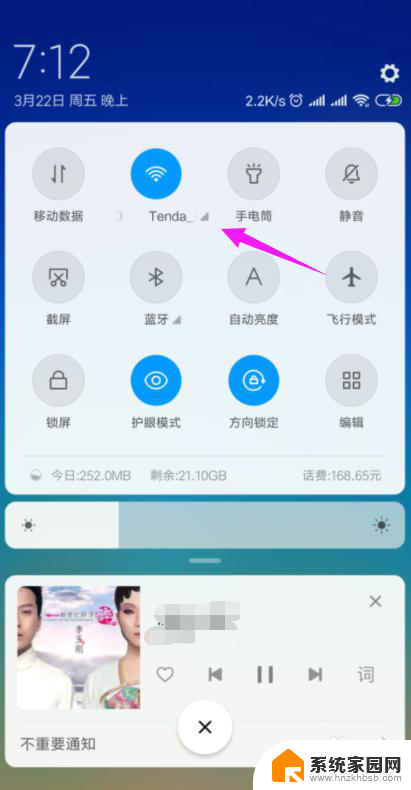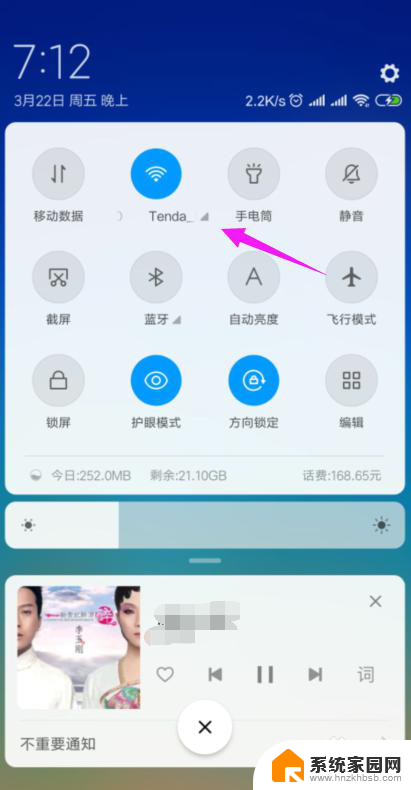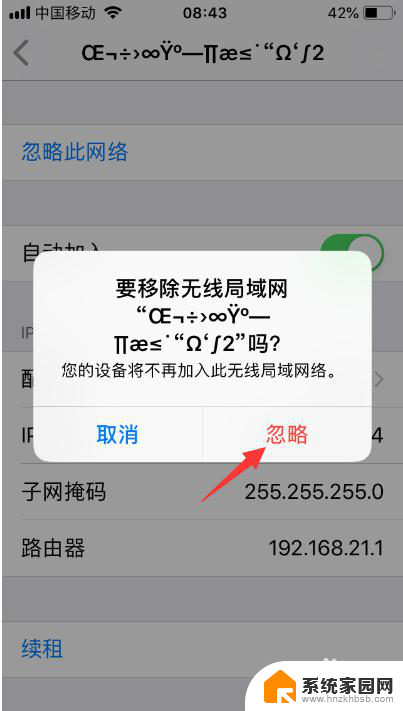宽带为什么显示不可上网 wifi已连接但无法上网怎么办
现代社会的生活离不开网络,而宽带的不可上网问题常常困扰着我们,当我们连接上wifi却无法上网时,不仅让人感到困惑,也给我们的生活带来了不便。为什么宽带会显示不可上网呢?我们该如何解决这个问题呢?在这篇文章中我们将探讨宽带为什么显示不可上网以及解决该问题的方法。无论是对于家庭用户还是企业用户,这些解决方法都能帮助我们轻松解决宽带不可上网的问题。
操作方法:
1.在手机桌面上有一个设置图标,点击进入。
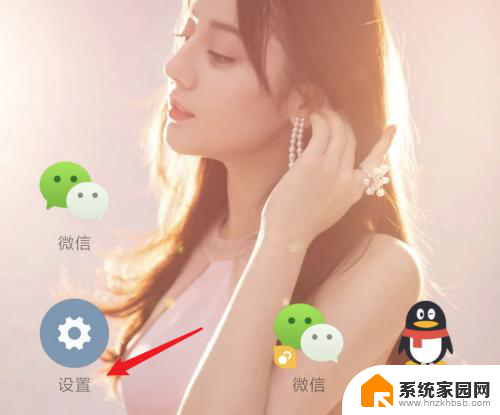
2.在进入了设置页面后,点击这里的「WLAN」。
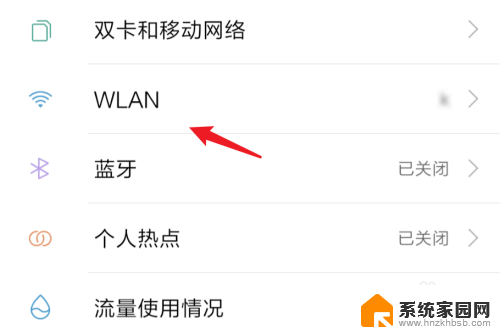
3.进入后,会看到这个已经连接上的wifi。有显示「已连接,但无法访问互联网」的提示。
我们点击右边的图标。
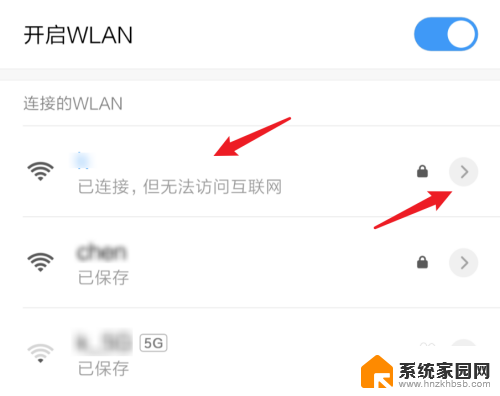
4.进入wifi详细页面,问题就是出在这个静态的ip地址上了。当你连接的wifi的路由地址和你设置的静态地址,前面三段不一样时。就不能上网了。
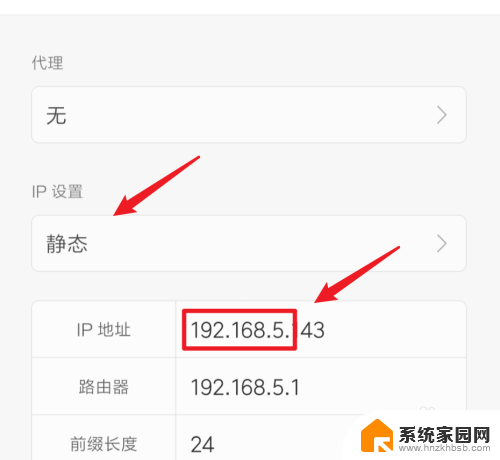
5.点击一下那个静态的选项,在下方会弹出一个窗口。点击里面的「DHCP」选项。
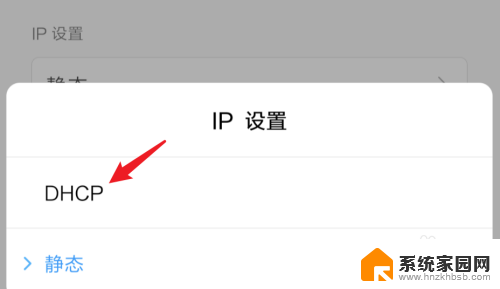
6.选择好后,记住点击上方的打勾图标,来保存修改。
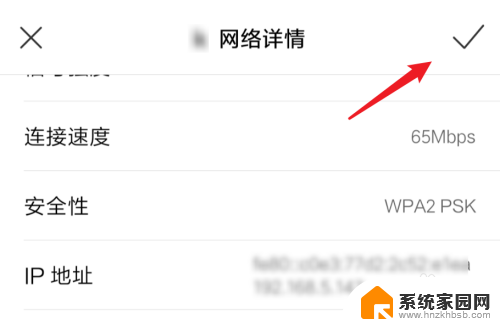
7.再看一下现在的wifi,正常连接,能上网了,没有连不上网的提示了。
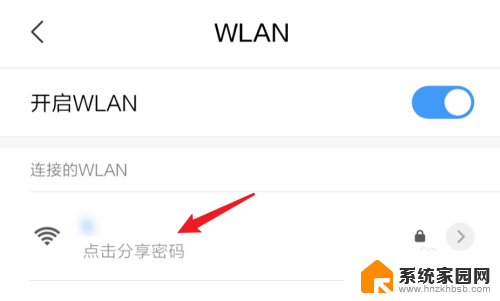
8.总结:
wifi连上,但上不了网时,我们可以这样做:
1. 打开设置。
2. 打开WLAN。
3. 进入wifi详情页面。
4. 把ip地址从静态变为DHCP。
以上是为什么宽带显示不可上网的全部内容,如果您还有不清楚的地方,可以参考以上小编的步骤进行操作,希望这些步骤能对您有所帮助。